win7已停止工作问题的解决方法
win7资源管理器已停止工作怎么解决详情
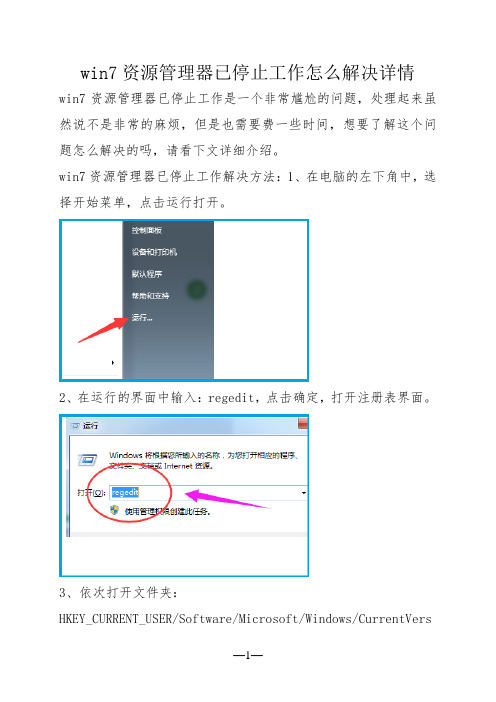
win7资源管理器已停止工作怎么解决详情win7资源管理器已停止工作是一个非常尴尬的问题,处理起来虽然说不是非常的麻烦,但是也需要费一些时间,想要了解这个问题怎么解决的吗,请看下文详细介绍。
win7资源管理器已停止工作解决方法:1、在电脑的左下角中,选择开始菜单,点击运行打开。
2、在运行的界面中输入:regedit,点击确定,打开注册表界面。
3、依次打开文件夹:
HKEY_CURRENT_USER/Software/Microsoft/Windows/CurrentVers
ion/Policies。
4、鼠标右键"Policies选项,选择新建,再选择项,并将其命名为“System”。
5、之后再System右侧方向选择新建,再选择字符串值,然后把它命名为“DisableTaskMgr”。
6、双击打开刚刚创建的“DisableTaskMgr”,在数值一项,设置成0,然后点击确定,即可解决问题。
Win7开机报错“drupdate.exe已经停止工作”的处理方法

Win7开机报错“drupdate.exe已经停止工作”的
处理方法
有些用户在使用Win7电脑的时候,Win7系统开机就报错“drupdate.exe 已经停止工作”,“drupdate”是腾讯软件的进程,所以遇到这种情况,我们应从腾讯软件着手,下面小编就跟大家讲解Win7开机报错“drupdate.exe 已经停止工作”的处理方法,欢迎大家参考和学习。
具体的处理方法步骤如下:
1、首先我们先将有关于腾讯的软件全部都卸载了;
2、卸载然后重启计算机,看看是否问题解决,然后重新安装腾讯软件;
3、若还不行,我们在桌面的“计算机”上单击右键,点属性;
4、然后在属性界面点击WindowsUpdate;
5、点击“更改设置”;
6、在“重要更新”下选项改为“从不检查更新”然后点击确定;
以上就是小编为大家整理的解决Win7开机报错“drupdate.exe 已经停止工作”的方法,如果您在开机的时候碰到此类报错,可以按照以上步骤操作解决,希望对大家有所帮助。
win7系统开机总出现“Windows资源管理器已停止工作”之解决办法——勿需重装系统之心得!
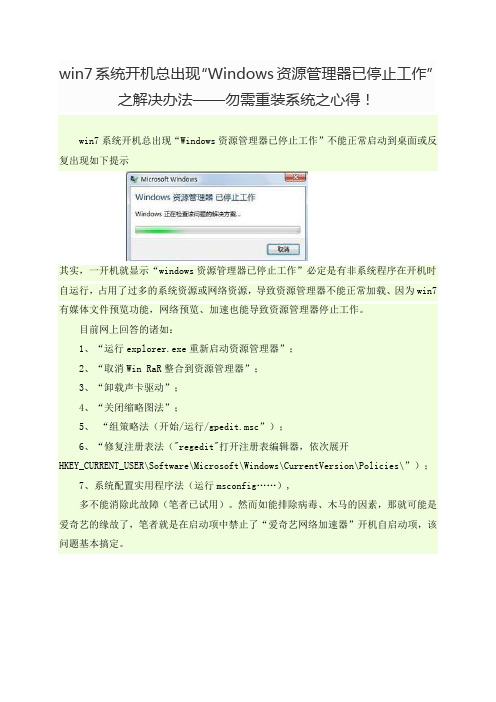
win7系统开机总出现“Windows资源管理器已停止工作”
之解决办法——勿需重装系统之心得!
win7系统开机总出现“Windows资源管理器已停止工作”不能正常启动到桌面或反复出现如下提示
其实,一开机就显示“windows资源管理器已停止工作”必定是有非系统程序在开机时自运行,占用了过多的系统资源或网络资源,导致资源管理器不能正常加载、因为win7有媒体文件预览功能,网络预览、加速也能导致资源管理器停止工作。
目前网上回答的诸如:
1、“运行explorer.exe重新启动资源管理器”;
2、“取消Win RaR整合到资源管理器”;
3、“卸载声卡驱动”;
4、“关闭缩略图法”;
5、“组策略法(开始/运行/gpedit.msc”);
6、“修复注册表法("regedit"打开注册表编辑器,依次展开
HKEY_CURRENT_USER\Software\Microsoft\Windows\CurrentVersion\Policies\”);
7、系统配置实用程序法(运行msconfig……),
多不能消除此故障(笔者已试用)。
然而如能排除病毒、木马的因素,那就可能是爱奇艺的缘故了,笔者就是在启动项中禁止了“爱奇艺网络加速器”开机自启动项,该问题基本搞定。
Win7系统提示windows主进程rundll32已停止工作怎么办

运行win7系统过程中难免遇到一些奇怪的问题,比如有些用户在Win7系统中遇到:windows主进程rundll32已停止工作这种出错提示问题,具体故障如下图所示。
也不知道怎么回事?针对此问题,下面小编向大家讲解Win7系统提示windows主进程rundll32已停止工作的解决方法。
推荐:win7 64位系统下载
解决方法:
1、开始→双击打开控制面板,在右上角的搜索框中键入:操作中心;
2、点击维护→检查解决方案;
3、稍后,会检测系统的故障点,并给出解决方案。
按照提示下载(需保持联网)或修复系统即可。
如果系统不能解决问题,那就是系统文件受损,可以到相同的操作系统中搜索同名文件(rundll32.exe)替换之即可。
如果没有权限,右键点击文件→管理员取得所有权→之后再替换。
要是以上都无法解决的话,不妨试试此方法来处理:右键点击文件→属性→安全→将当前的账号涵盖进去→允许→确定。
以上就是Win7系统提示windows主进程rundll32已停止工作的解决方法,如果身边有朋友遇到一样问题,及时参考上述方法解决即可。
解决办法当win7系统应用程序已停止工作
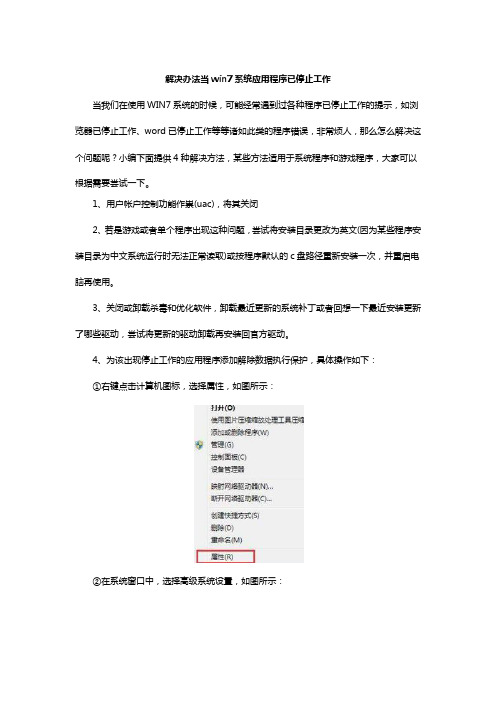
解决办法当win7系统应用程序已停止工作
当我们在使用WIN7系统的时候,可能经常遇到过各种程序已停止工作的提示,如浏览器已停止工作、word已停止工作等等诸如此类的程序错误,非常烦人,那么怎么解决这个问题呢?小编下面提供4种解决方法,某些方法适用于系统程序和游戏程序,大家可以
根据需要尝试一下。
1、用户帐户控制功能作祟(uac),将其关闭
2、若是游戏或者单个程序出现这种问题,尝试将安装目录更改为英文(因为某些程序安装目录为中文系统运行时无法正常读取)或按程序默认的c盘路径重新安装一次,并重启电脑再使用。
3、关闭或卸载杀毒和优化软件,卸载最近更新的系统补丁或者回想一下最近安装更新了哪些驱动,尝试将更新的驱动卸载再安装回官方驱动。
4、为该出现停止工作的应用程序添加解除数据执行保护,具体操作如下:
①右键点击计算机图标,选择属性,如图所示:
②在系统窗口中,选择高级系统设置,如图所示:
③随后弹出系统属性窗口,在高级选项卡中,点击性能设置选项,如图所示:
④最后在性能选项窗口中,切换至数据执行保护选项卡,点击“为除下列选定程序之外的所有程序和服务启用dep”并点击下方的“添加”按钮从硬盘中选中该程序即可,如图所示:
以上便是win7系统应用程序已停止工作时的解决办法了,使用电脑时有遇这同样问题的用户就可以参照上述方法进行操作解决了。
更多重装系统,系统重装,一键重装系统方法请关注电脑系统重装网。
如何解决win7任务管理器停止工作

如何解决win7任务管理器停止工作
推荐文章
Win7系统玩英雄联盟经常自动关机该怎么解决?热度:电脑任务管理器打不开怎么解决热度: win7电脑能登qq打不开网页怎么解决热度:win7电脑输入法找不到怎么解决热度:win7电脑打不开程序怎么解决热度:
Win7系统使用过程中,有时会碰到任务管理器停止工作的问题,那么如何解决win7任务管理器停止工作呢?下文店铺就分享了解决win7任务管理器停止工作的方法,希望对大家有所帮助。
解决win7任务管理器停止工作方法一
原因:很多情况下无法打开Win7任务管理器,都是由于在组策略中进行了关闭和禁止设置,因此对于组策略的禁止解除,可以解决绝大部分Win7任务管理器罢工的情况。
解决方法:
1、Win+R键,打开“运行”并键入“gpedit.msc”,按回车键,打开组策略。
在“组策略”中依次展开“本地计算机”策略/用户配置/管理模板/系统/Ctrl+Alt+Del 选项。
2、在该列表中打开删除“任务管理器” 的属性。
在属性中的“设置”选项卡中如果出现“已禁用”或“未配置”等选项,将其选择为“已开启”,确定后,Win7任务管理就能重新工作了。
解决win7任务管理器停止工作方法二
1、在桌面上按组合键(win键+R)打开运行窗口,在搜索框中输入“gpedit.msc”,回车确认,如下图所示:
2、打开本地组策略编辑器窗口后,依次点击展开“用户配置/管理模板/系统/Ctrl+Alt+Del选项”,我们在右边窗格中鼠标左键双击“删除任务管理器”,如下图所示:
3、在弹出的属性设置窗口中,我们只需点击选择“已启用”单选框即可,然后按“确定”保存设置,如下图所示:。
win7打开会声会影提示已停止工作怎么办

win7打开会声会影提示已停止工作怎么办在使用会声会影x7过程中,有时候会发现启动软件时提示停止工作,或者渲染文件时候,突然自动退出。
那么你知道win7打开会声会影提示已停止工作怎么办吗?下面是店铺整理的一些关于win7打开会声会影提示已停止工作的相关资料,供你参考。
win7打开会声会影提示已停止工作的解决方法1、对于新安装或者安装X8的会声会影基本上都会遇到这种情况,也就是说Corel VideoStudio Pro已停止工作,这样我们是没有办法再使用这个软件的。
这里就是因为我们的补丁在作怪了;2、这里一般来说都是360用户吧,如果我们安装的是其他安全软件,那么我们还是一样的办法,这里我们就以360为例子吧。
首先我们打开我们的360安全卫士。
这里可以看到左下角有一个查杀修复的选项,这里我们点击这个选项;3、然后就是进入到查杀木马的界面了,这里我们点击的就是漏洞修复。
基本上来说360安全卫士在隔一段时间就会推送一些windows 的漏洞,对于我们用户来说,基本上大多数都会选择修复,其实有一些不必要的漏洞也可以不修复的,因为我们用电脑只是为了正常的上网娱乐而已;4、然后这里我们可以看到我们有一些高危漏洞还没有修复,这里由于是后面才截的图,所以可以看到是有一些漏洞的。
这里我们点击的就是补丁管理,一般修复漏洞都是以打补丁的形式来修复的,所以我们还是进入到补丁界面;5、然后这里我们可以看到有许许多多的补丁,一般来说,如果经常打补丁的用户,系统补丁至少有几百个吧,所以对于我们查找来说非常的不方便,这里我们就是点击补丁名称,这样我们的补丁排序就是按名字来了,方便我们查找;6、然后我们需要找到的就是KB3126587、KB3126593 这两个补丁,这里我们找到KB312开头的,然后下拉就可以看到了,然后我们分别把这2个补丁给卸载了。
接下来再卸载另外一个补丁;7、另外一个补丁在上面2个补丁的下面,也就是KB2140410,这个补丁应该是后面才出来的,所以我们以前只卸载前面2个就可以了,但是现在需要卸载的就多家一个KB2140410补丁了;8、最后我们就是重启一次电脑,那样我们再打开我们的会声会影就可以直接进入了。
win7?运行程序的时候弹出xxx已停止工作的解决办法
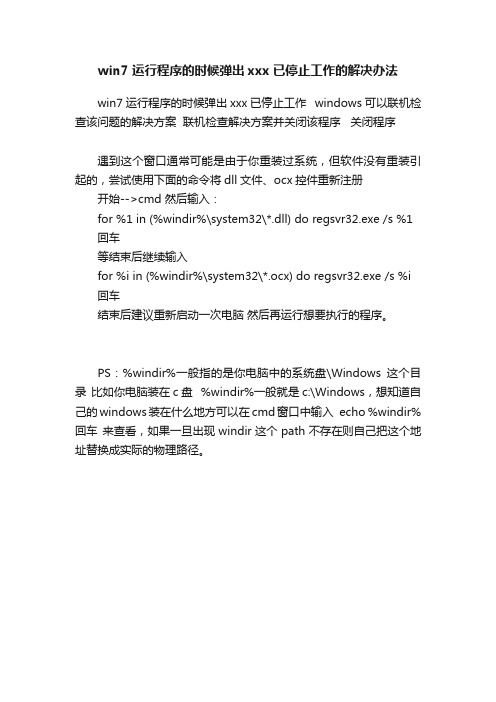
win7 运行程序的时候弹出xxx已停止工作的解决办法
win7运行程序的时候弹出xxx已停止工作 windows可以联机检查该问题的解决方案联机检查解决方案并关闭该程序关闭程序
遇到这个窗口通常可能是由于你重装过系统,但软件没有重装引起的,尝试使用下面的命令将dll文件、ocx控件重新注册开始-->cmd 然后输入:
for %1 in (%windir%\system32\*.dll) do regsvr32.exe /s %1 回车
等结束后继续输入
for %i in (%windir%\system32\*.ocx) do regsvr32.exe /s %i 回车
结束后建议重新启动一次电脑然后再运行想要执行的程序。
PS:%windir%一般指的是你电脑中的系统盘\Windows这个目录比如你电脑装在c盘 %windir%一般就是c:\Windows,想知道自己的windows装在什么地方可以在cmd窗口中输入 echo %windir% 回车来查看,如果一旦出现windir这个path不存在则自己把这个地址替换成实际的物理路径。
- 1、下载文档前请自行甄别文档内容的完整性,平台不提供额外的编辑、内容补充、找答案等附加服务。
- 2、"仅部分预览"的文档,不可在线预览部分如存在完整性等问题,可反馈申请退款(可完整预览的文档不适用该条件!)。
- 3、如文档侵犯您的权益,请联系客服反馈,我们会尽快为您处理(人工客服工作时间:9:00-18:30)。
在使用WIN7系统的时候大家可能经常遇到过各种“已停止工作”的提示,如ie已停止工作、word停止工作等等诸如此类的程序错误,非常烦人,那么怎么解决这个问题呢?小编下面提供4种处理方案,某些方法适用于系统程序和游戏程序,大家可以尝试一下。
解决方法
1、关闭UAC,右键我的电脑,进入管理,本地用户和组,用户,Administrator,吧禁用的钩钩去掉,注销登录这是计算机超级管理员账户,不受UAC限制,最高权限
2、如果是单个程序或游戏总是出现这种问题,请改成英文安装目录或按程序默认的C 盘路经安装一次重启再使用
3、关闭或卸载杀毒和优化软件,卸载最近更新的系统补丁安装回官方驱动
4、右击计算机-属性(如没有计算机选项,可以让用户在左下角开始-计算机-属性也可),选择左上方的高级系统设置。
如下图
选择“高级”,再选择性能栏里的“设置”,如下图,
选择“数据执行保护”,选择“为除下列选定程序之外的所有程序和服务启用DEP(U)”,再点击下方的“添加”从硬盘中选中该程序即可。
